Option Coller
Les opérations Coller suivantes sont disponibles dans AVS Audio Editor:
 Coller - utilisez cette option pour coller (insérer) une partie précédemment copiée dans le fichier en cours d'édition. Elle sera insérée là où le curseur se trouve à ce moment-là. Ainsi le fichier source augmente. Par exemple, si vous avez un fichier audio de trois minutes et collez un morceau de 20 secondes, comme résultat, vous aurez un fichier de 3 minutes 20 secondes. S'il y a une sélection dans le fichier source, le contenu de la sélection en cours sera remplacé par la partie collée.
Coller - utilisez cette option pour coller (insérer) une partie précédemment copiée dans le fichier en cours d'édition. Elle sera insérée là où le curseur se trouve à ce moment-là. Ainsi le fichier source augmente. Par exemple, si vous avez un fichier audio de trois minutes et collez un morceau de 20 secondes, comme résultat, vous aurez un fichier de 3 minutes 20 secondes. S'il y a une sélection dans le fichier source, le contenu de la sélection en cours sera remplacé par la partie collée.
 Coller du fichier... - utilisez cette option pour coller (insérer) un fichier audio dans le fichier en cours d'édition. Quand vous cliquez sur ce bouton, la fenêtre Ouvrir le fichier s'ouvre vous permettant de sélectionner le fichier audio. Le fichier sera inséré là où le curseur se trouve à ce moment-là. Ainsi le fichier source augmente. Par exemple, si vous avez un fichier audio de trois minutes et collez un audio de 20 secondes, comme résultat, vous aurez un fichier de 3 minutes 20 secondes. S'il y a une sélection dans le fichier source, le contenu de la sélection en cours sera remplacé par le fichier collé.
Coller du fichier... - utilisez cette option pour coller (insérer) un fichier audio dans le fichier en cours d'édition. Quand vous cliquez sur ce bouton, la fenêtre Ouvrir le fichier s'ouvre vous permettant de sélectionner le fichier audio. Le fichier sera inséré là où le curseur se trouve à ce moment-là. Ainsi le fichier source augmente. Par exemple, si vous avez un fichier audio de trois minutes et collez un audio de 20 secondes, comme résultat, vous aurez un fichier de 3 minutes 20 secondes. S'il y a une sélection dans le fichier source, le contenu de la sélection en cours sera remplacé par le fichier collé.
 Coller du presse-papier - utilisez cette option pour coller (insérer) une partie précédemment copiée dans le fichier en cours d'édition. Cette option peut être utile quand vous utilisez plus qu'un seul AVS Audio Editor ouvert à la fois et vous voulez transférer les données audio entre les programmes ou si vous utilisez un éditeur supplémentaire et vous voulez y coller les données audio. La partie copiée sera insérée là où le curseur se trouve à ce moment-là. Ainsi le fichier source augmente. Par exemple, si vous avez un fichier audio de trois minutes et collez un morceau de 20 secondes, comme résultat, vous aurez un fichier de 3 minutes 20 secondes. S'il y a une sélection dans le fichier source, le contenu de la sélection en cours sera remplacé par la partie collée.
Coller du presse-papier - utilisez cette option pour coller (insérer) une partie précédemment copiée dans le fichier en cours d'édition. Cette option peut être utile quand vous utilisez plus qu'un seul AVS Audio Editor ouvert à la fois et vous voulez transférer les données audio entre les programmes ou si vous utilisez un éditeur supplémentaire et vous voulez y coller les données audio. La partie copiée sera insérée là où le curseur se trouve à ce moment-là. Ainsi le fichier source augmente. Par exemple, si vous avez un fichier audio de trois minutes et collez un morceau de 20 secondes, comme résultat, vous aurez un fichier de 3 minutes 20 secondes. S'il y a une sélection dans le fichier source, le contenu de la sélection en cours sera remplacé par la partie collée.
 Remarque
Remarque: quand vous travaillez avec plusieurs copies d'
AVS Audio Editor, utilisez l'option
Copier dans le presse-parier dans un des éditeurs ouverts et l'option
Coller du presse-papier dans un autre, pour effectuer l'opération copier-coller entre les programmes.
 Coller Mix - utilisez cette option pour coller (insérer) une partie précédemment copiée dans le fichier en cours d'édition. Elle sera insérée là où le curseur se trouve à ce moment-là en remplaçant l'audio d'origine, la durée du fichier ne sera pas modifiée. Par exemple, si vous avez un fichier audio de trois minutes et collez un morceau de 20 secondes, comme résultat, vous aurez un fichier de 3 minutes. Avant de coller un audio, vous pouvez changer les paramètres suivants:
Coller Mix - utilisez cette option pour coller (insérer) une partie précédemment copiée dans le fichier en cours d'édition. Elle sera insérée là où le curseur se trouve à ce moment-là en remplaçant l'audio d'origine, la durée du fichier ne sera pas modifiée. Par exemple, si vous avez un fichier audio de trois minutes et collez un morceau de 20 secondes, comme résultat, vous aurez un fichier de 3 minutes. Avant de coller un audio, vous pouvez changer les paramètres suivants:
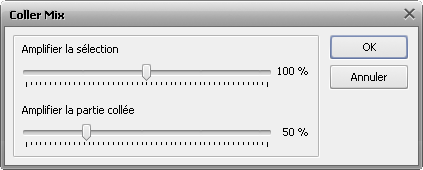
Réglez l'option Amplifier la sélection pour changer le volume du fichier audio en cours d'édition ou de la sélection par rapport au reste du fichier audio et Amplifier la partie collée pour régler le volume du mixage. S'il y a une sélection dans le fichier source, l'opération Coller Mix s'appliquera seulement à la partie sélectionnée.
 Coller Mix du fichier... - utilisez cette option pour coller (insérer) un fichier audio dans le fichier en cours d'édition. Quand vous cliquez sur ce bouton, la fenêtre Ouvrir le fichier s'ouvre vous permettant de sélectionner le fichier audio. Le fichier sera inséré là où le curseur se trouve à ce moment-là en remplaçant l'audio d'origine, la durée du fichier ne sera pas modifiée. Par exemple, si vous avez un fichier audio de trois minutes et collez un morceau de 20 secondes, comme résultat, vous aurez un fichier de 3 minutes. S'il y a une sélection dans le fichier source, l'opération Coller Mix du fichier... s'appliquera seulement à la partie sélectionnée.
Coller Mix du fichier... - utilisez cette option pour coller (insérer) un fichier audio dans le fichier en cours d'édition. Quand vous cliquez sur ce bouton, la fenêtre Ouvrir le fichier s'ouvre vous permettant de sélectionner le fichier audio. Le fichier sera inséré là où le curseur se trouve à ce moment-là en remplaçant l'audio d'origine, la durée du fichier ne sera pas modifiée. Par exemple, si vous avez un fichier audio de trois minutes et collez un morceau de 20 secondes, comme résultat, vous aurez un fichier de 3 minutes. S'il y a une sélection dans le fichier source, l'opération Coller Mix du fichier... s'appliquera seulement à la partie sélectionnée.
 Remarque
Remarque: toutes les options
Coller sont accessibles à partir de l'onglet
Edition.